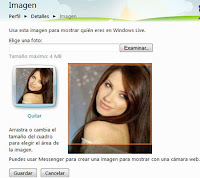Pasos para cambiar la imagen de perfil en Outlook (ex Hotmail)
Cuando tenemos una cuenta de
correo en Outlook (ex Hotmail) tenemos ante nosotros un
excelente servicio de correspondencia electrónica que bien nos puede mantener
en contacto, de manera eficiente, con todos nuestros contactos.
Outlook, al igual que la
mayoría de los servicios de Internet, nos brinda la posibilidad de publicar una
imagen que tiene como propósito individualizarnos ante el resto de la
comunidad. Esta imagen la podemos
cambiar todas las veces que queramos y estará disponible sólo si nosotros así
lo destinamos.
Si eres nuevo en Outlook.com, o bien, aún no sabes cómo
cambiar la imagen de perfil, no tienes de qué preocuparte, ya que en el
tutorial que publicamos a continuación, explicamos de forma detallada, como
cambiar la imagen de perfil o bien, cómo publicar una, en caso de que sea la
primera vez. Ponte cómodo y presta
atención a lo que sigue a continuación en nuestro sitio Correo Hotmail:
· En primer lugar ingresa a tu cuenta en Hotmail. Recuerda que para ello sólo debes ingresar tu
dirección de correo electrónico y tu contraseña.
· Cuando te encuentres en la página de inicio de tu
cuenta deberás hacer clic en el nombre
con el cual te registraste en la cuenta.
Luego deberás hacer clic en la imagen de perfil. Si no tienes una
publicada, deberás hacer clic en el espacio destinado para ello, el cual está
ubicado justo a un costado de tu nombre.
· Selecciona la opción Cambiar imagen.
· Se abrirá una nueva ventana, en ella deberás hacer
clic en el botón Seleccionar archivo.
· A continuación, deberás elegir de los archivos
almacenados en tu computadora, la foto que más te agrade.
· Finalmente solo resta hacer clic en Guardar.
· Y eso es todo.
Te invitamos a poner en práctica estos consejos la próxima vez que
ingreses a tu cuenta en Outlook, (ex
Hotmail).